- Easeusについて
- 会社情報
- ダウンロードセンター
- お問い合わせ
EaseUS RecExperts
画面上の内容なら、なんでも録画可能な使いやすいスクリーンレコーダー
- キャプチャーの範囲を自分で自由に選択可能
- ディスクプレイ、ウェブカム及び音声を同時に、または別々で記録可能
- オンライン会議、ストリーミング動画/音楽など、1クリックで録画可能

概要:
ポッドキャストや楽曲作成に必要なオーディオレコーダーを探していますか?このページでは、Windowsパソコン向けの音声録音ソフトの中からおすすめを10選まとめました。それぞれのソフトのメリット・デメリットも紹介していくので、ニーズに合ったオーディオレコーダーを見つけてください!
オーディオ制作は、メディア制作の中でも動画コンテンツと並んで人気です。ポッドキャストや作曲した楽曲を録音するにはどうしたらいいのでしょうか。パソコンで音声録音したい場合は、いわゆるオーディオレコーダーなどのソフトを使用する方法がおすすめです。このようなソフトは、音声コンテンツを単に録音するだけでなく、録音設定の変更や音声編集機能のついているものも多いです。
リモートワークやオンライン授業の実施で、ビジネス会議やオンライン講義、ビデオ通話などで音声を録音することも多くなっているので、ここでは、10個のおすすめオーディオレコーダーをまとめて紹介します。
| ?テストした数 | 20, オープンソース、商用を含む |
| ?テストしたデバイス | Lenovo PC |
| ?録音項目 | マイク&システムサウンド、ストリーミングサイトの音楽 |
| ?テスト対象 | 価格と価値、音質、ファイル形式、編集ツール、カスタマー・サポート |
オーディオレコーダーを選ぶ際に重要視したいのが、せっかく録音専用のソフトをダウンロードするので、基本的な音声の録音機能のみでなく、オーバレイの音質やユーザーフレンドリーなインターフェース、簡単な操作、ノイズ除去機能などがあるものを選びたいですよね。ここでは、おすすめ高機能オーディオレコーダーをを10個厳選して紹介していきます。
EaseUS RecExpertsは、最近発売された音声収録に対応した録画・録音ソフトです。数クリックでコンテンツの収録を開始、完了できます。EaseUS RexExpertsでの音声録音では、マイクの外部音声・PCから流れるシステム音声を録音、編集、ミキシングを行えます。もともとは、スクリーンレコーダーとして発売されているため、画面録画・音声録音に関し、非常に優れています。ディスプレイ録画、音声記録、ウェブカメラ収録、ゲームプレイ録画、高画質ライブストリーム動画の撮影など、さまざまな場面で活用できます。画面録画に関しては、フル画面録画、単一ウィンドウ録画、指定範囲のみの録画など、ニーズに合わせ、カスタマイズすることができます。
このソフトは初心者でも使いやすいUIで、高度な機能も簡単に使いこなせます。EaseUS RecExpertsは定期的にアップデートされるので、バグなどの心配をする必要もありません。さらに、内蔵の編集機能で、音質向上、エフェクト追加、ボリューム調整などを行えます。
特徴
EaseUS RecExpertsの使い方
ステップ1. EaseUS RecExpertsを起動し、「オーディオ」モードを選択します。
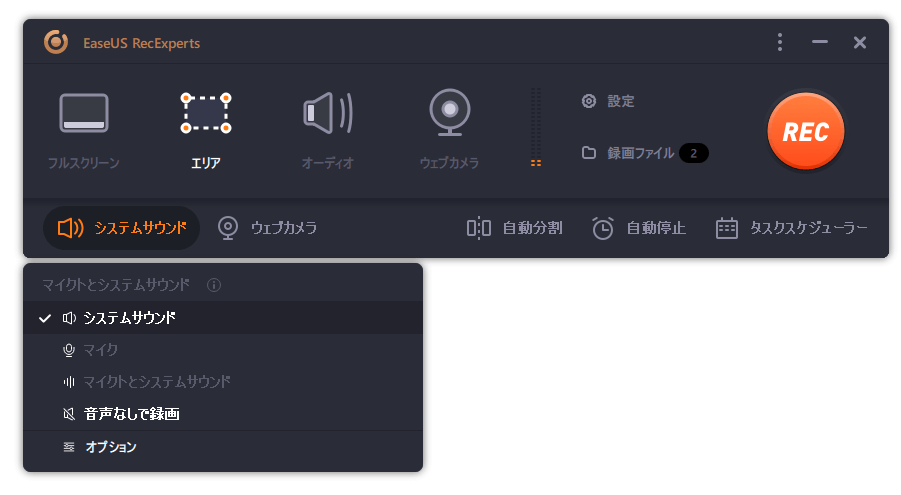
ステップ2. 「設定」ボタンをクリックして、保存する音声の形式、ビットレート、サンプルレートなどを調整します。
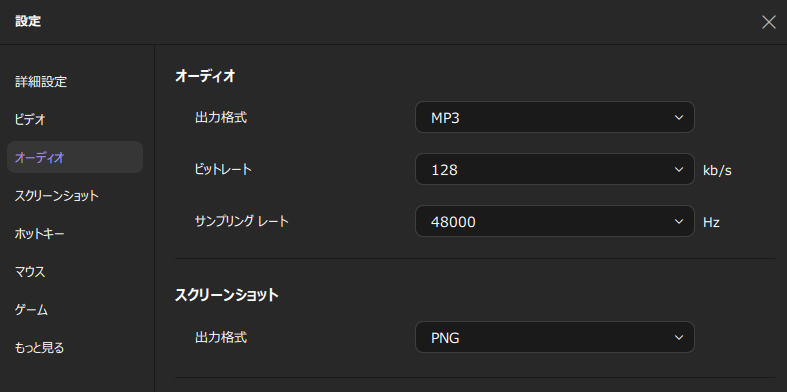
ステップ3. 準備ができたら「REC」ボタンをクリックして録音を開始します。
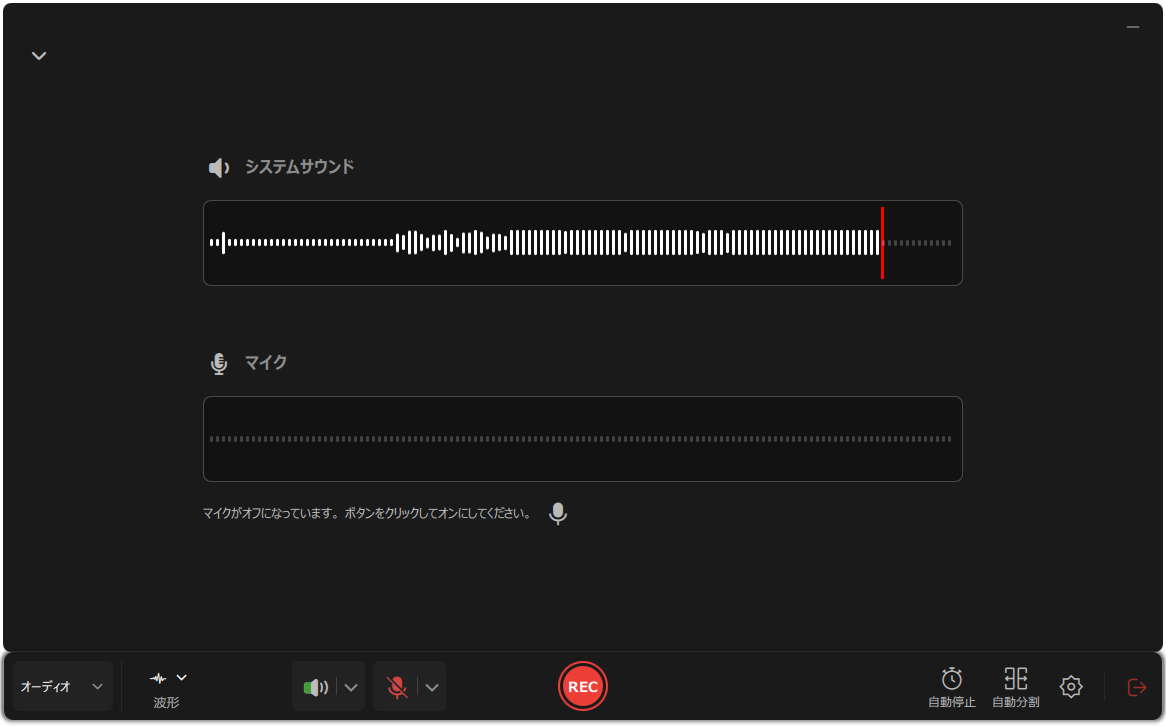
ステップ4. 録音を終了するには、赤い四角のアイコンをクリックします。

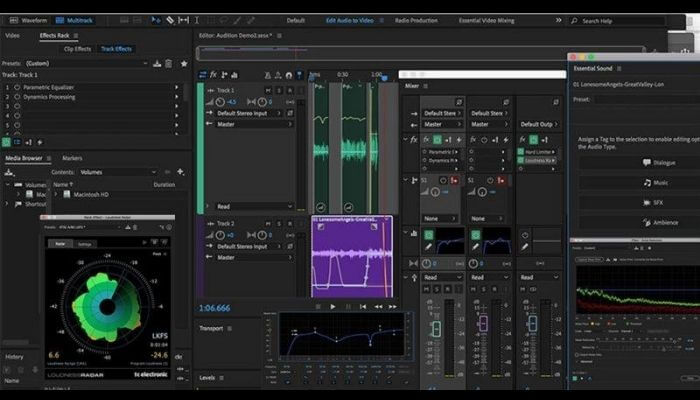
Adobe Auditionは、音声を録音、ミキシング、修復、増幅、エフェクト追加などの編集まですることのできる強力なソフトです。このソフトはAbobeのソフトなので、Premiere Proなどの有名なソフトとも互換性があります。このソフトは、ポッドキャスト録音、インタビューの録音、楽曲録音など、多用途に活用できます。録音作業が終わったら、内蔵の編集機能で、ボリュームの変更、エフェクトの追加、スタジオリバーブ効果の追加などの作業も行えます。
メリット
デメリット

WavePadは、プロフェッショナルな音声録音、編集ソフトで非常に多機能で、初心者から上級者まで使用可能です。このソフトを使って、音声録音、切り取り、コピー、ペースト、エコーや増幅エフェクト追加、ノーマライゼーションなどを行えます。また、ノイズ除去機能で高音質での録音作業を行うことが可能です。さらに、マルチチャンネル録音やVSTプラグインも対応で、外部からの豊富なエフェクトを使用できます。Text to Speech機能もあり、ノート・ポッドキャストの書き起こしなどの高度な作業まで可能です。WavePadは、非常に多くのファイル形式に対応しているので、多くのユーザーのニーズに応えることができると思います。
メリット
デメリット
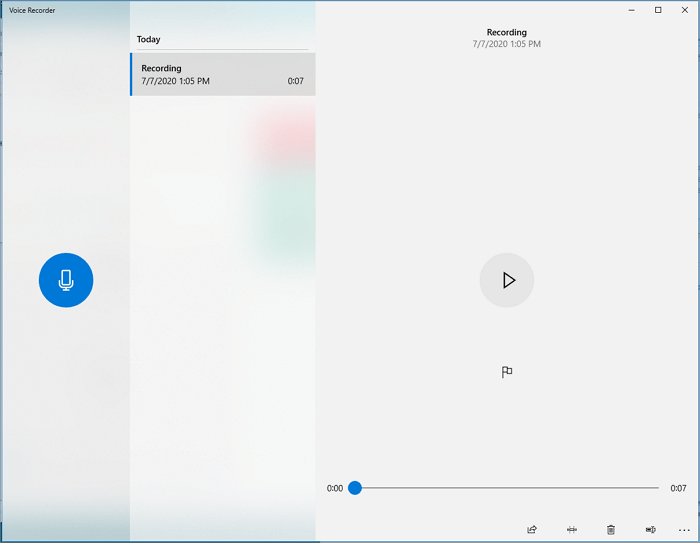
Windows10には、ボイスレコーダーという音声録音用のアプリが既にインストールされています。ボイスレコーダーを使って、インタビュー、通話、講義、会議などの音声を簡単に録音することができます。音声録音用のソフトは他にもたくさんありますが、このソフトは完全に無料で使用でき、基本的な録音作業を問題なく行える点でおすすめできます。操作も非常に簡単で、ワンクリックで録音作業を開始します。このボイスレコーダーでの録音では、M4Aファイル形式で保存することになります。録音作業以外にも、再生、トリミング、名前の変更、削除などの機能も使用可能です。主に、Windowsパソコン、タブレットで使用できます。
メリット
デメリット
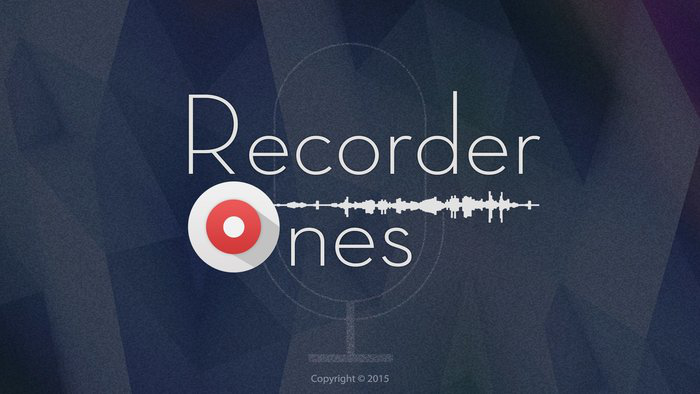
長時間の録音をしたい場合は、マイクロソフトのRecorder Onesが便利です。例えば、長時間に及ぶ会議やポッドキャストの収録に使われることが多いです。このソフトは、wav, m4a, WMA, mp3, FLACなど多くのファイルフォーマットに対応している点が特に優れていると思います。さらに、自動保存、異なる品質でのエクスポート、作成した音声コンテンツを直接Dropbox内に保存などの作業をサポートしています。また、このソフトは無料で使用できます。
メリット
デメリット
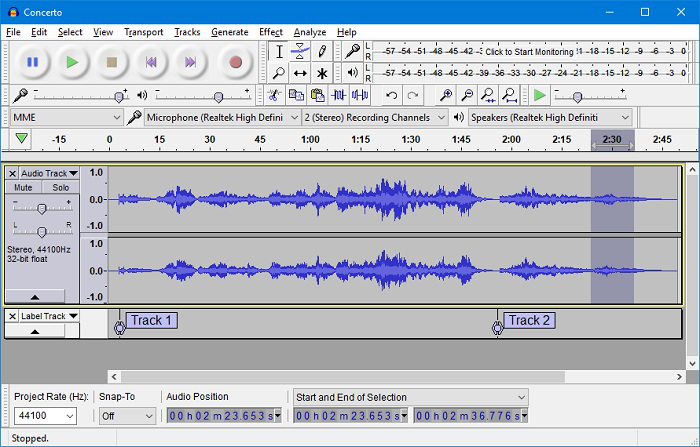
Audicityは、無料でオープンソースの、音声収録可能なソフトです。インターフェースは、昔ながらな印象ですが、その機能性はかなり充実していて、Windows/mac/Linuxで問題なく使用できます。音声録音に関しては、様々なデバイスからの録音が可能で、自分の声の音声と楽曲の録音を同時に行うことも可能です。また、音質のレベルも豊富です。このソフトを使えば、無料で音声を収録できるだけでなく、収録後のコンテンツの編集も可能です。オーディオ編集では、ノーマライゼーション、ノイズリダクションなどの機能が使用可能、さらに、アウトプットの形式も豊富なので様々な場面に対応できます。Bandイコライザーで音声の微調整を行うことも可能です。
メリット
デメリット
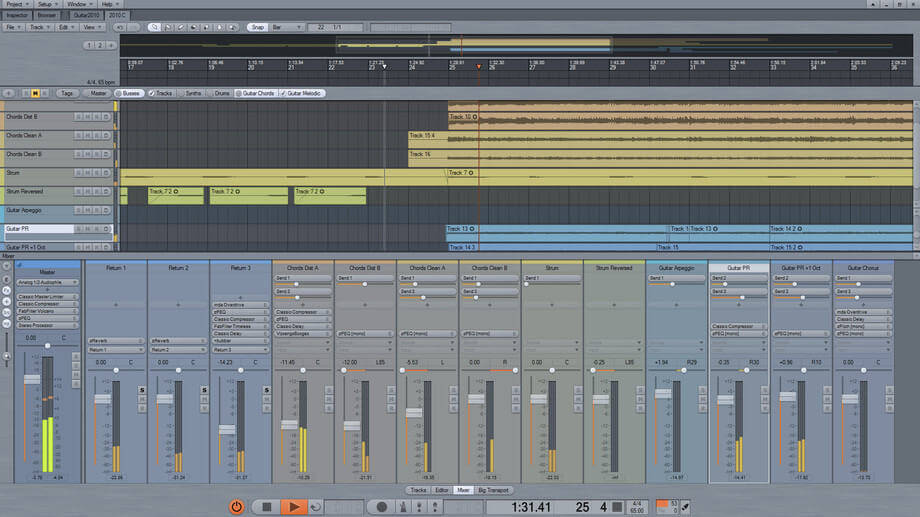
Zynewave Podium Freeは、すべてのOSに対応できるオーディオレコーダー&エディターです。このソフトは無料でダウンロードできるだけでなく、プラグインも無料で使うことができます。高音質で録音できるだけでなく、高度な編集機能によって音声コンテンツを作成することができます。特に、複数のトラックを1つまとめたりする作業も簡単に行えます。さらに上級者は、ユーザーインターフェースを自分のニーズによってカスタマイズ可能です。オブジェクトベースのつくり、ミキサーバス、マルチチャンネル音声編集など高度な機能がそろっていますが、登録なしで無料で使用できるソフトなので、手軽にトライできます。
メリット
デメリット
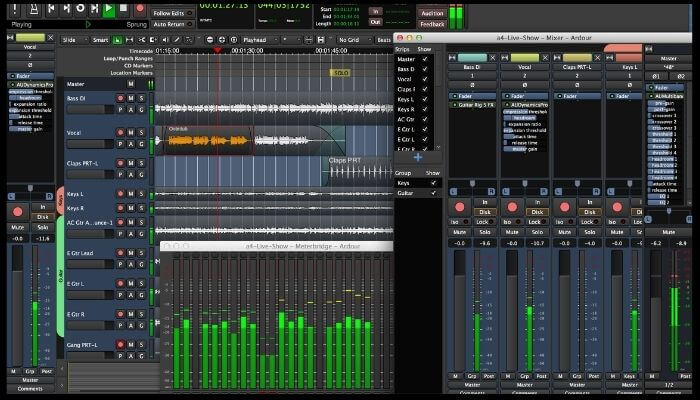
このソフトはオープンソースで、操作が非常に簡単な録音ツールな上、無制限で複数のチャンネルから録音を行えます。また、動画から音声コンテンツを抜き出したりする一見高度そうな作業も、このソフトを使えば非常に簡単です。特に、ストリップサイレンス、プッシュプル・トリミング、リズムフェレットなどの機能は他のソフトに負けない優秀さです。このソフトを使って、クリアなオーディオトラックを記録し、WAV/AIFF/OGGなどのフォーマットで保存できます。さらに、このソフトで録音したファイルは、パソコンのスペースをあまり消費しないので、とても効率的です。
メリット
デメリット
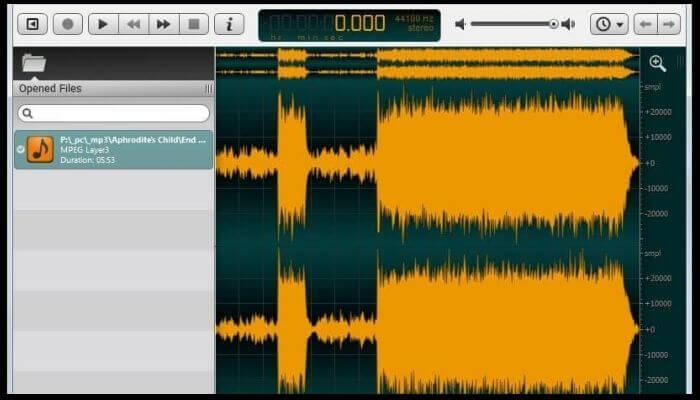
ocenaudioは、クロスプラットフォーム対応で、高速かつ機能的な無料のオーディオエディター&レコーダ―です。複雑な操作はないのに、高度な機能も使用でき、初心者から上級者にまでおすすめできるソフトです。主な特徴としては、音声エフェクトのリアルタイムプレビューや編集操作の効率化が図られてデザインされているがとても優れています。また、データに印をつけたり、特定のチャンネルを編集したり、エクスポート前のメタデータを操作したりすることも可能です。基本的な録音・編集作業に加えて、VSTプラグインによって、ノイズリダクション、フィルター追加、31-bandイコライザー、ピッチ補正などの機能にも対応できるようになります。
メリット
デメリット

Avid Pro Tools Firstは、特に歌手、ミュージシャン、作詞作曲者などのためのアプリで、非破壊編集、AAX形式、MIDIエディター、Air Xpand楽器サウンドなどが使用可能です。UIも包括的で、必要な機能、高度機能をすべて備えています。一見複雑に見えますが、慣れればその機能性を使いこなして非常に高品質の音声コンテンツを作成できます。デメリットをあげると、4GB RAMと15GBのディスク容量が必要な点です。
メリット
デメリット
今回は、Windows10向けのオーディオレコーダーのおすすめ10種をまとめてみました。ソフトを選ぶ際は、互換性、使い勝手、対応プラットフォーム、機能性などを考慮して最適なオーディオレコーダーを探してみてください。Windowsパソコンの場合は、EaseUS RecExpertsがおすすめです。EaseUS RecExpertsは、音声録音、編集、画面録画、配信、共有まで1つのソフト内で行える上、その操作も簡単です。初心者でも使いやすいので、ぜひ無料でトライしてみてください。